Hoe het root-wachtwoord op Debian 9 Stretch opnieuw in te stellen
In dit artikel laat ik je zien hoe je sudo configureert, root-wachtwoord instelt, root-login uitschakelt en root-wachtwoord opnieuw instelt. Dit kan zelfs als je sudo niet hebt ingeschakeld en je het wachtwoord niet meer weet. Laten we beginnen.
Sudo . installeren en configureren
Als u een wortel wachtwoord tijdens het installeren van Debian 9 Stretch op uw computer, dan is er een kans sudo wordt niet geconfigureerd. U kunt dus geen opdrachten uitvoeren als wortel gebruiker als je bent ingelogd als een gewone gebruiker.
In dit gedeelte laat ik u zien hoe u installeert en configureert sudo commando's uitvoeren als wortel gebruiker zonder in te loggen als gebruiker wortel.
Log eerst in als wortel met het volgende commando:
$ zo -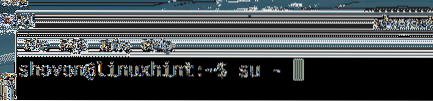
Typ nu uw wortel wachtwoord en druk op
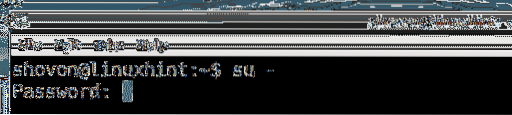
Je moet ingelogd zijn als wortel gebruiker.

Werk nu de . bij geschikt pakket repository cache met de volgende opdracht:
# apt-get updateDe geschikt pakket repository cache moet worden bijgewerkt.
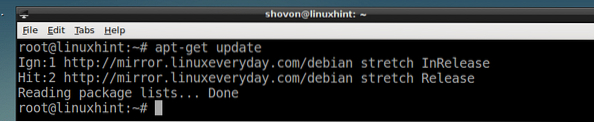
Nu installeren sudo met het volgende commando:
# apt-get install sudo
Het moet worden geïnstalleerd. In mijn geval is het al geïnstalleerd.
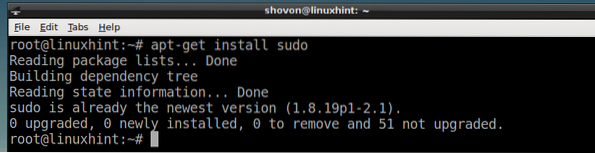
Om nu uw gewone gebruiker toe te voegen, laten we zeggen sjovon naar de sudoers bestand, voert u de volgende opdracht uit:
# usermod -aG sudo shovonOPMERKING: Hier: sjovon is een gewone gebruikersaccount op mijn Debian 9 Stretch-systeem.

Verlaat nu de wortel gebruiker met het volgende commando:
# Uitgang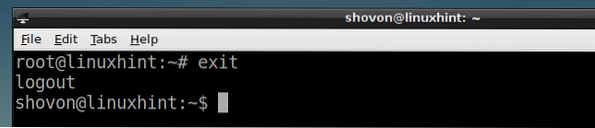
Nu de gewone gebruiker sjovon kan elk commando uitvoeren als wortel gebruik makend van sudo als volgt:
$ sudo ls /var/log
Voer het inlogwachtwoord van de gebruiker in sjovon en druk op

De opdracht moet worden uitgevoerd als wortel zoals je kunt zien in de onderstaande schermafbeelding.
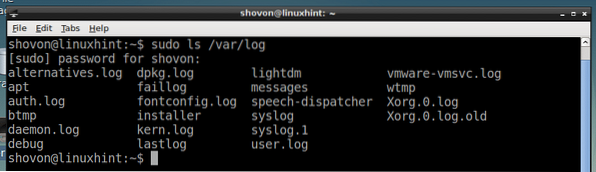
Root-wachtwoord instellen
Als u geen . hebt ingesteld wortel wachtwoord tijdens het installeren van Debian 9 Stretch, dan wortel wachtwoord wordt standaard niet ingesteld. Maar sudo moet worden geconfigureerd voor uw gewone gebruiker.
om een in te stellen wortel wachtwoord voer dan de volgende opdracht uit:
$ sudo passwd
Typ nu het wachtwoord van uw ingelogde gebruiker en druk op

Typ nu uw gewenste wortel wachtwoord en druk op

Typ nu opnieuw de wortel wachtwoord en druk op

De wortel wachtwoord moet worden ingesteld. Nu kunt u inloggen als wortel je gebruiken wortel wachtwoord.
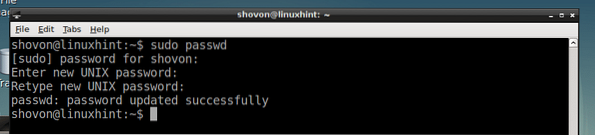
Root-wachtwoord wijzigen
Als je het root-wachtwoord wilt wijzigen, hoef je alleen maar de volgende opdracht opnieuw uit te voeren:
$ sudo passwdDoe nu dezelfde dingen als op de Root-wachtwoord instellen gedeelte van dit artikel.
Root-aanmelding uitschakelen
Als u root-aanmelding niet wilt toestaan, kunt u het root-account vergrendelen met de volgende opdracht:
$ sudo passwd -l root
Stel opnieuw een root-wachtwoord in om root-aanmelding weer toe te staan. Kijk voor meer informatie op de Root-wachtwoord instellen gedeelte van dit artikel.
Verloren root-wachtwoord herstellen
Als u de vergeet wortel wachtwoord en je hebt geen sudo geconfigureerd, geef dan nog niet op en denk erover na om het besturingssysteem opnieuw te installeren. Er is een manier om de wortel wachtwoord.
Start eerst uw computer opnieuw op. Je zou de moeten zien ETEN menu wanneer uw computer opstart, zoals weergegeven in de onderstaande schermafbeelding. Selecteer Debian GNU/Linux en druk op e.
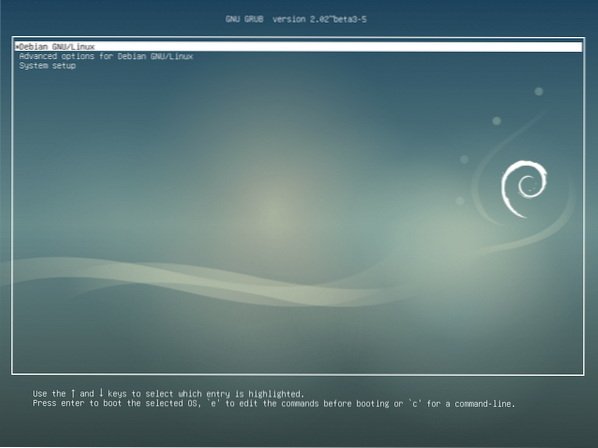
U zou het volgende venster moeten zien:. Ga nu naar het einde van de regel zoals aangegeven in de onderstaande schermafbeelding.
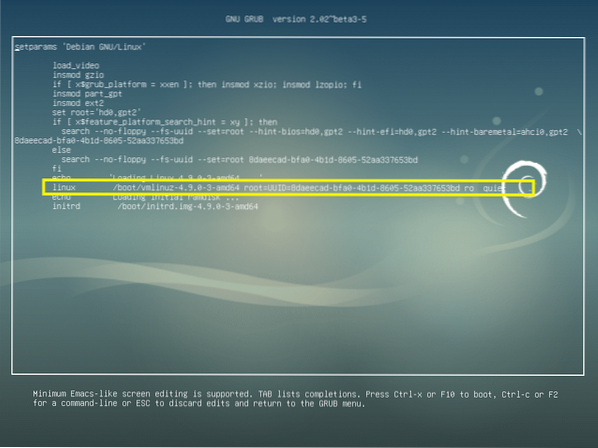
Verwijder nu 'ben stil' deel van het einde van de regel en voeg toe 'init=/bin/bash' naar het einde van de regel zoals aangegeven in de onderstaande schermafbeelding. Als u klaar bent, drukt u op F10.
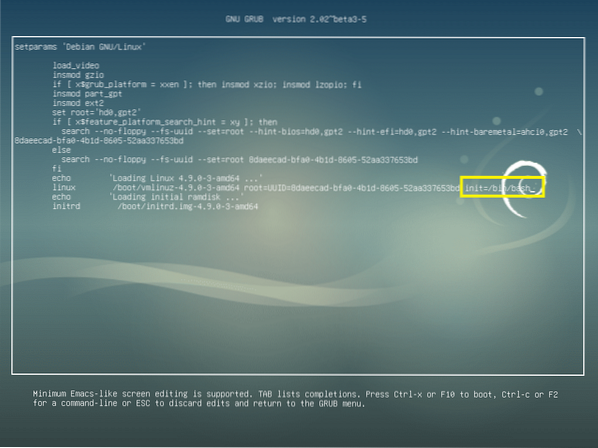
U zou het volgende venster moeten zien:.
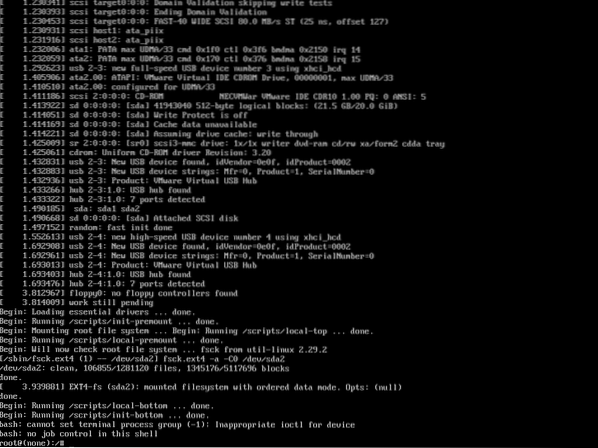
Voer nu de volgende opdracht uit om de . opnieuw te koppelen wortel (/) partitie als leesbaar en beschrijfbaar:
$ mount -o remount,rw /
Voer nu de volgende opdracht uit om de . opnieuw te koppelen /proc bestandssysteem:
$ mount -o remount,rw /proc
Nu om de . te resetten wortel wachtwoord, voer de volgende opdracht uit:
$ wachtwoord
Typ nu je nieuwe wortel wachtwoord en druk op

Typ nu uw nieuwe wortel wachtwoord en druk op
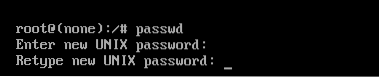
U wortel wachtwoord moet worden gewijzigd.
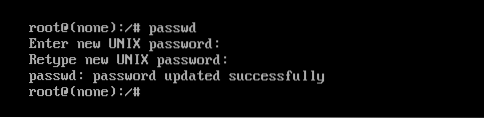
Druk nu op
Nu kunt u inloggen als wortel met je nieuwe wortel wachtwoord zoals u kunt zien in de onderstaande schermafbeelding.
Voor inloggen:
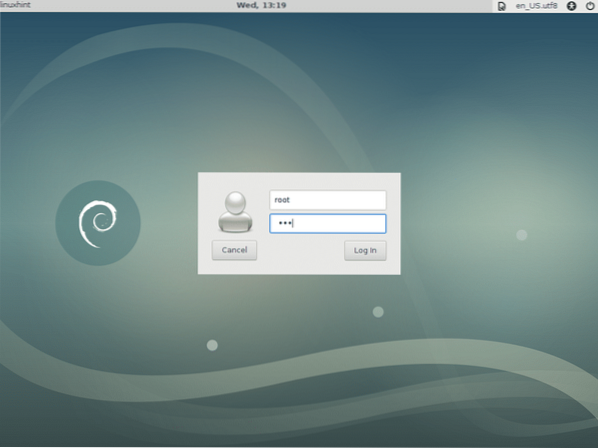
Na inloggen:
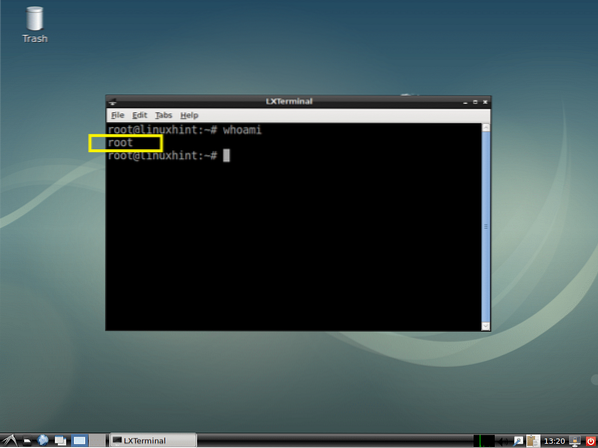
Zo reset je je wortel wachtwoord op Debian 9 Stretch. Bedankt voor het lezen van dit artikel.
 Phenquestions
Phenquestions


